XOSS G+ GPS 사이클링컴퓨터는 앞에서 설명한 바와 같이 속도계 자체 설정 메뉴로 진입하지 않아도 앱으로 간단히 설정이 가능하다.
패키지 전면 하단에 인쇄된 QR 코드를 스캔하거나 Google Play 에서 XOSS 를 검색한다.

XOSS 앱을 설치하고, 열기 버튼을 터치하여 앱을 실행한다.


기기의 사진, 미디어, 파일 액세스 권한을 허용하고, 위치 액세스 권한을 허용한다.


앱 초기 로그인 화면에서 Sign Up을 터치하여 계정을 생성한다. 계정 생성 화면에서 앱에서 사용할 계정을 만들어야 한다.


사용자 이름(가명 사용 가능)과 이메일 주소를 입력한 후 "Send code" 버튼이 활성화 되면 터치한다. 입력한 이메일 시스템에 접속하여 확인한 코드를 입력하고, 사용할 비밀번호를 입력한 후 "Sign Up" 버튼을 터치한다.



초기 실행된 화면은 XOSS SPRINT 가 선택된 화면이다. 이 상태에서 XOSS G+는 연결할 수 없으므로, 좌상단의 계정 아이콘을 터치한다. 필자는 처음에 다른 앱이 있나 하고 삭제하고 재설치하는 것을 반복 했다. 계정 아이콘 하단의 제품 목록에서 XOSS G 모델을 터치한다.


속도계 이미지 하단의 CONNECT 버튼을 터치하고, XOSS G-XXXXXX 제품이 검색되면 해당 제품을 터치한다.


연결중 및 연결이 완료된 화면이이다. 톱니바퀴 모양의 아이콘으로 표현된 "Setting" 버튼을 터치한다.

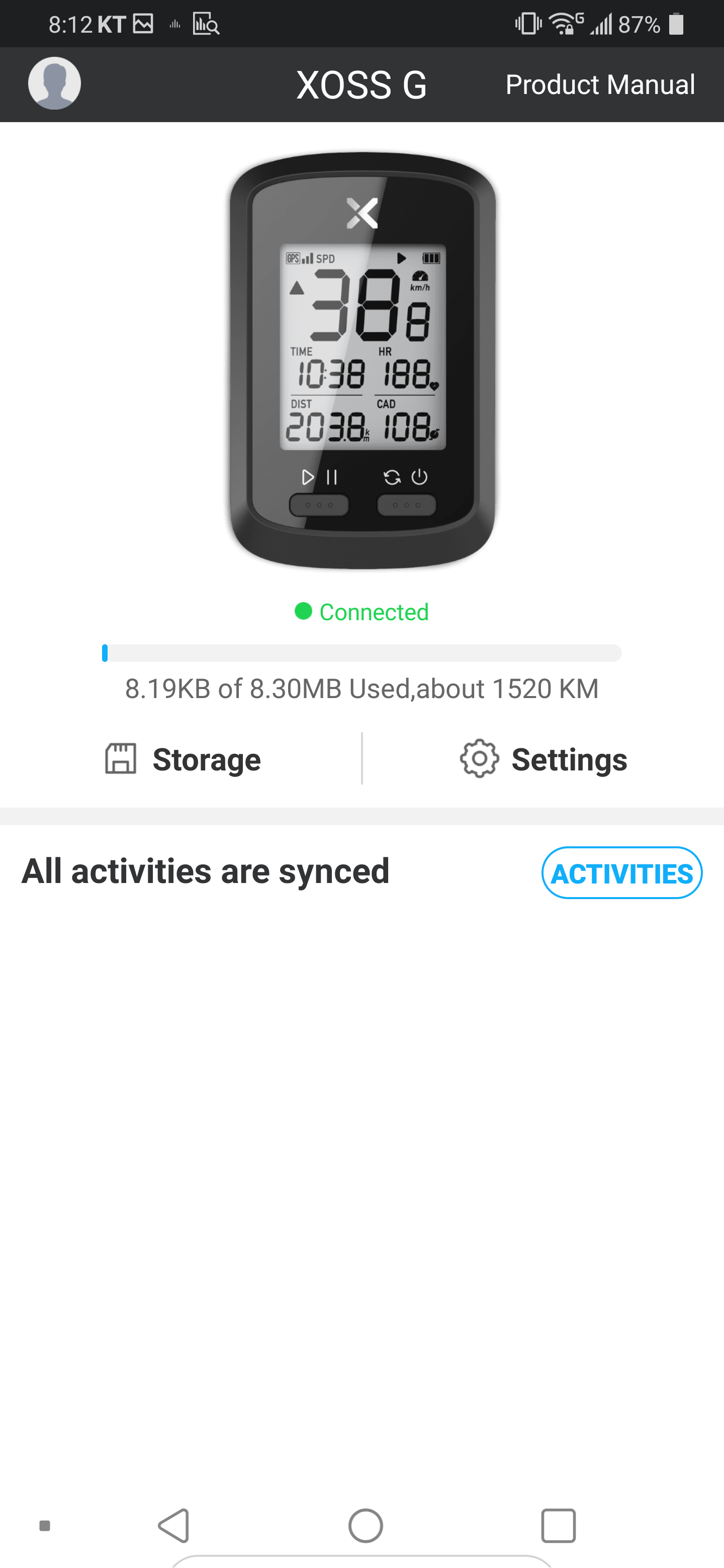
설정 메인 화면이 표시된다. User Settings 메뉴를 터치하여 신체조건을 설정하고 Bike Settings 로 이동하여 자전거를 설정한다. 신장, 몸무게, 연령, 성별등을 입력하고 "Done" 버튼을 터치하여 빠져나간다.
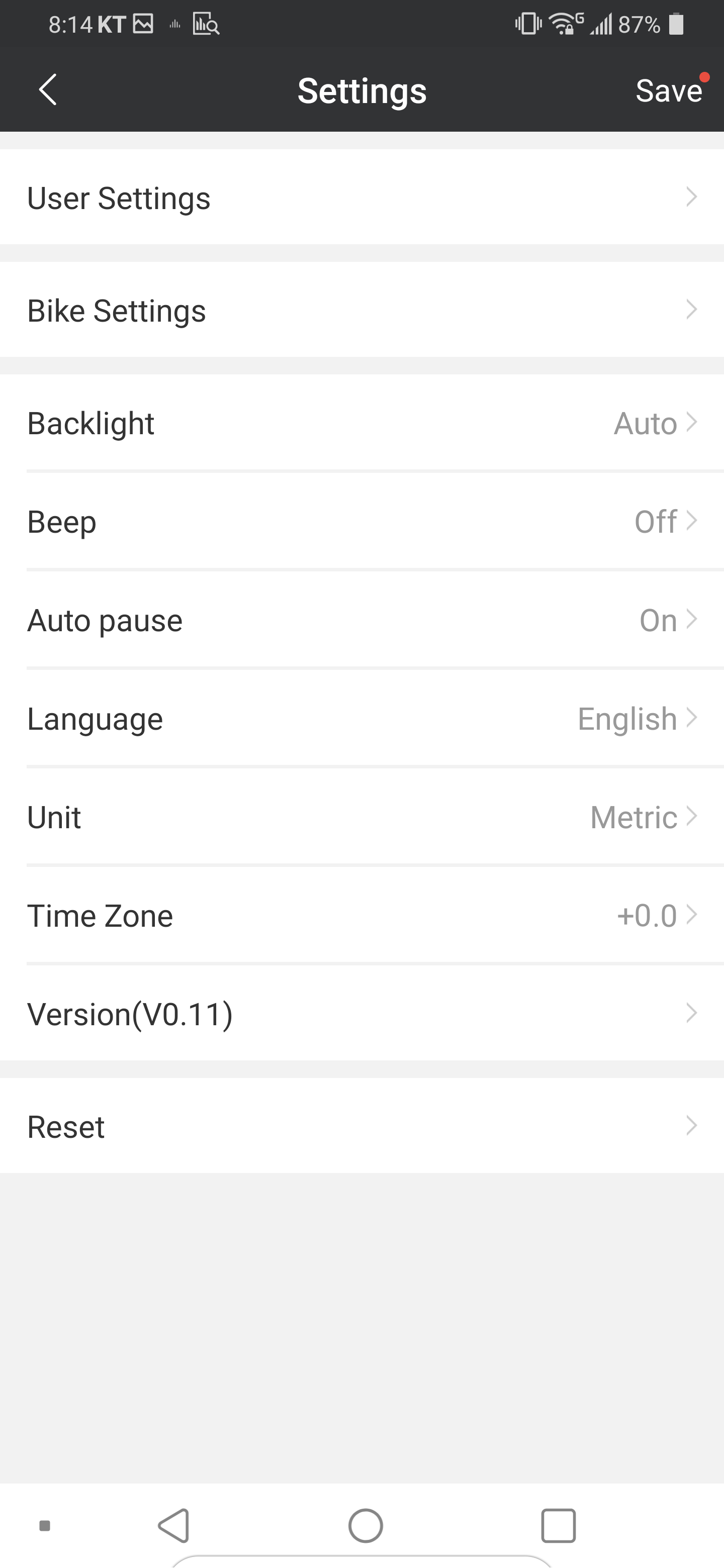

자전거 이름, 휠 둘레 및 자전거 무게 등을 입력 한 후, "Done" 버튼을 터치하여 빠져나간 다음, Time Zone 메뉴를 터치하여 스마트폰에 설정된 Time Zone과 동기화 시킨다.


모든 설정이 완료되면, "Save" 버튼을 터치한다. 설정이 속도계로 전송되며, 저장이 완료된다.

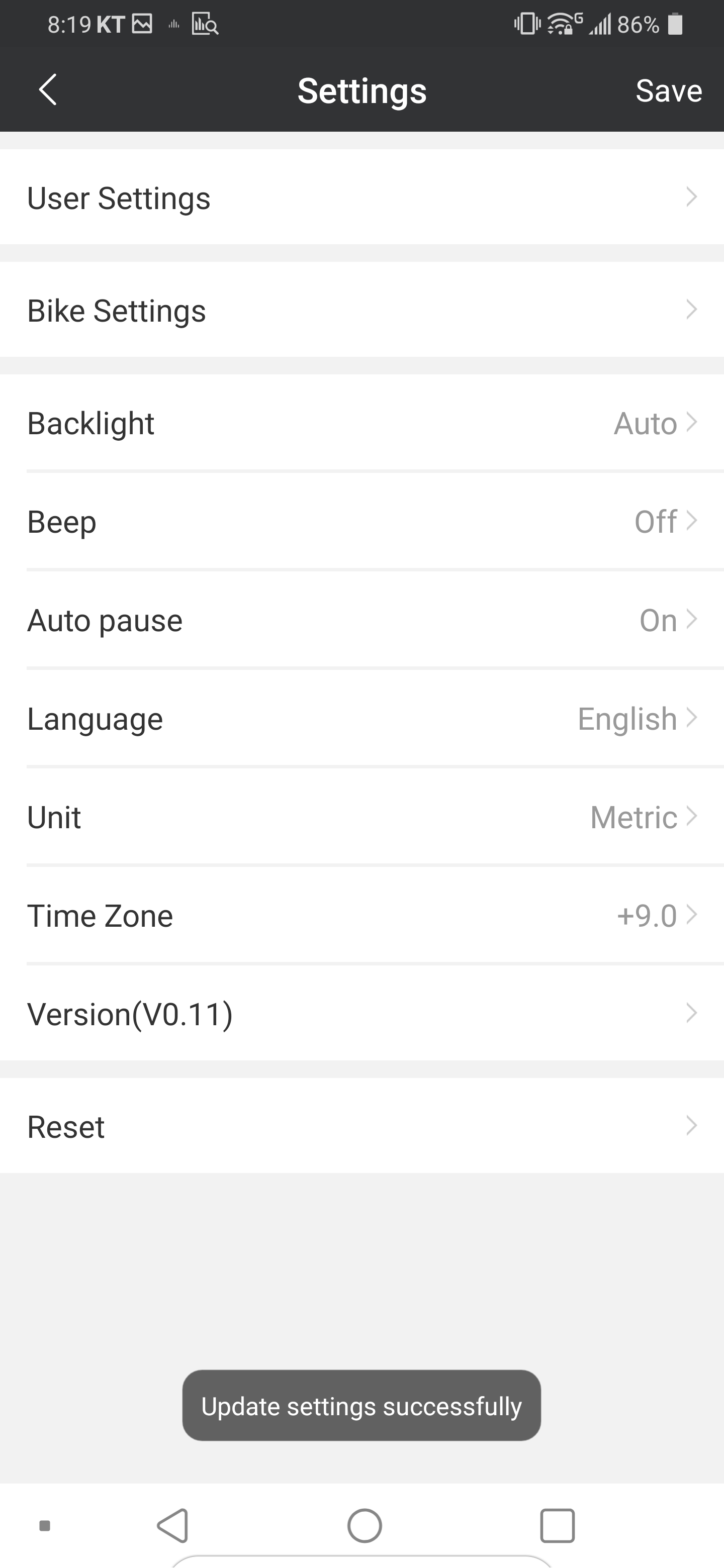
속도/케이던스 콤보센서를 페어링 하기 위하여 두개의 버튼을 동시게 길게 누른 다음, 페어링할 자전거의 크랭크를 회전시키면 아래와 같이 표시된다. 우측 사진은 두 버튼을 눌러 초기 화면으로 이동한 후 크랭크를 돌릴 때 나타나는 모습이다.
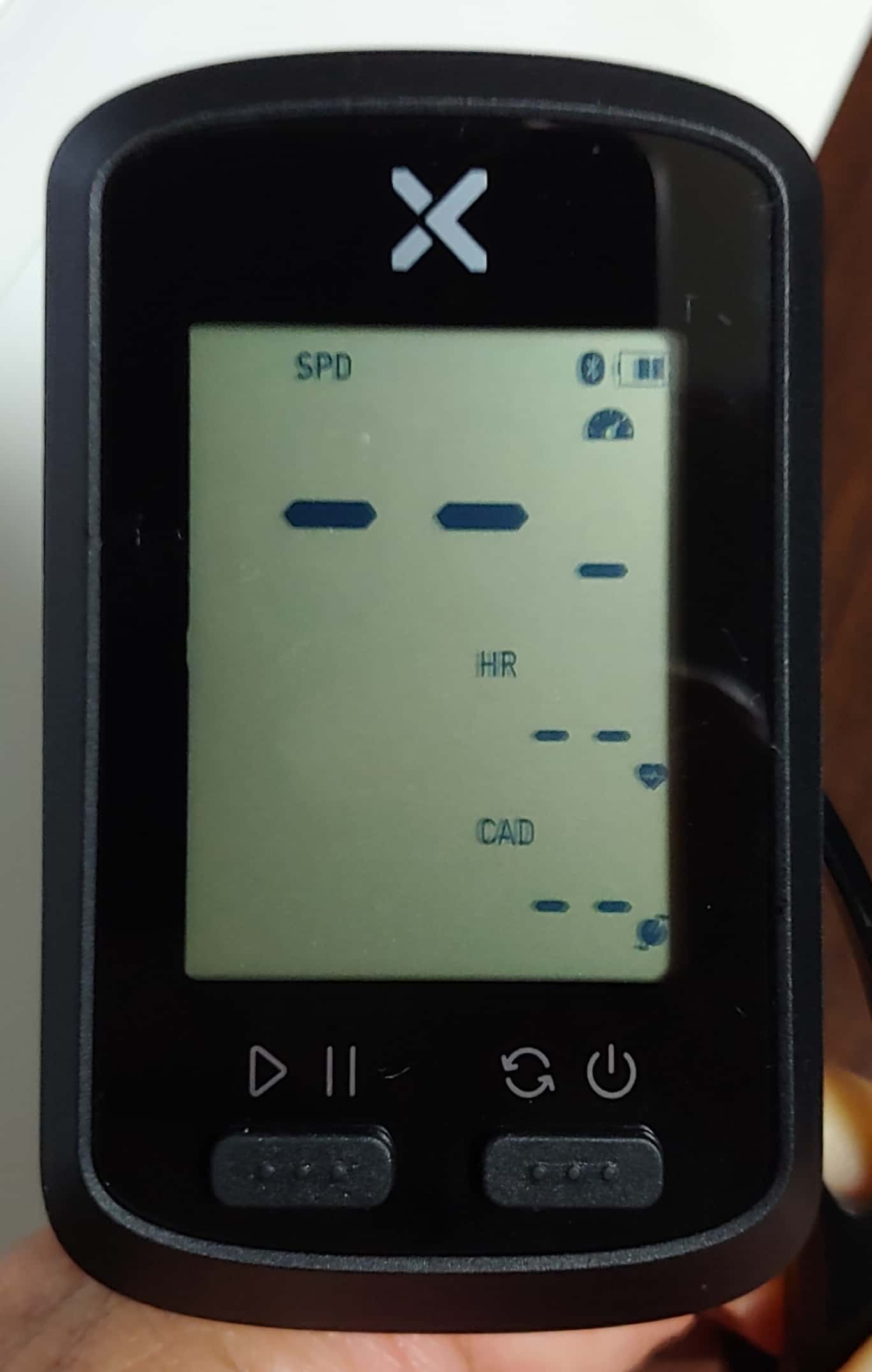


'자전거 용품ㆍ부품 > 속도계' 카테고리의 다른 글
| XOSS G+ 첫 라이딩 (펌웨어 업데이트 및 스트라바 연결 방법 추가) (0) | 2020.05.21 |
|---|---|
| XOSS 속도계 앱 스트라바 연결 설정 (2) | 2019.09.23 |
| XOSS G+ GPS 속도계 수령 (15) | 2019.09.23 |
| 브라이튼 라이더 100/310 펌웨어 업데이트 (2) | 2017.08.26 |
| XOSS 의 새로운 사이클링 컴퓨터 SPRINT (0) | 2017.08.13 |
| 속도계 설정을 위한 휠 크기 및 둘레 (1) | 2017.04.26 |
| 브라이튼 라이더 속도계에 Bluetooth Smart 콤보센서를 연결 할 수 없는 이유 (0) | 2017.03.28 |
| 브라이튼 라이더 100/310 업데이트 (0) | 2017.03.22 |



